| 计算机意外地重新启动或遇到错误,windows无法安装的解决方法 | 您所在的位置:网站首页 › 电脑重新安装系统遇到错误 › 计算机意外地重新启动或遇到错误,windows无法安装的解决方法 |
计算机意外地重新启动或遇到错误,windows无法安装的解决方法
|
当前位置:系统之家 > 系统教程 > 计算机意外地重新启动或遇到错误,windo
计算机意外地重新启动或遇到错误,windows无法安装的解决方法
时间:2022-02-14 11:48:44 作者:巴洁 来源:系统之家 1. 扫描二维码随时看资讯 2. 请使用手机浏览器访问: https://m.xitongzhijia.net/xtjc/20220214/240123.html 手机查看 评论 反馈  网盘下载
Win11 22000.526 官方预览版 V2022.02
网盘下载
Win11 22000.526 官方预览版 V2022.02
大小:5.21 GB类别:Windows 11系统 计算机意外地重新启动或遇到错误,windows无法安装的解决方法,在给电脑安装系统的过程中,可能会因为各种原因出现windows无法安装的情况,比较常见的就是提示计算机意外地重新启动或遇到错误,windows无法安装的问题。下面教下大家解决安装中提示计算机意外地重新启动或遇到错误的方法。 方法步骤 1、当安装时出现windows无法安装的这个提示的时候,同时按下组合键shift+F10(有些是shift+fn+F10)打开命令提示符。 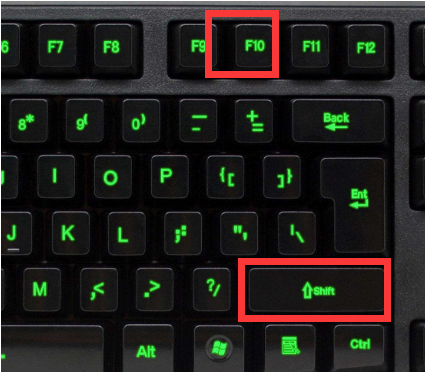
2、接着在命令提示符中输入指令:cd oobe,按回车确认。 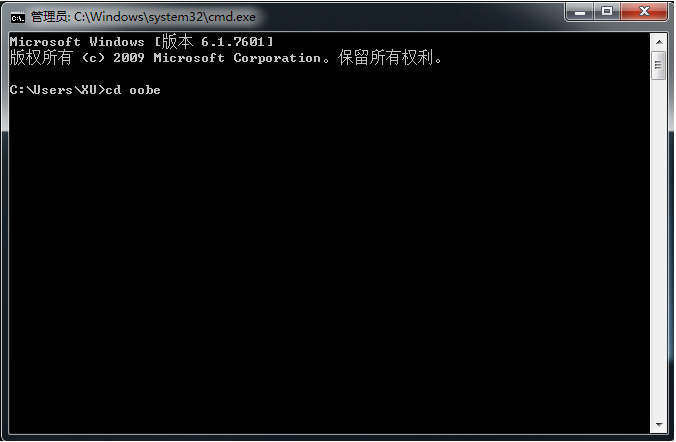
3、再次输入指令:msoobe按回车确认。 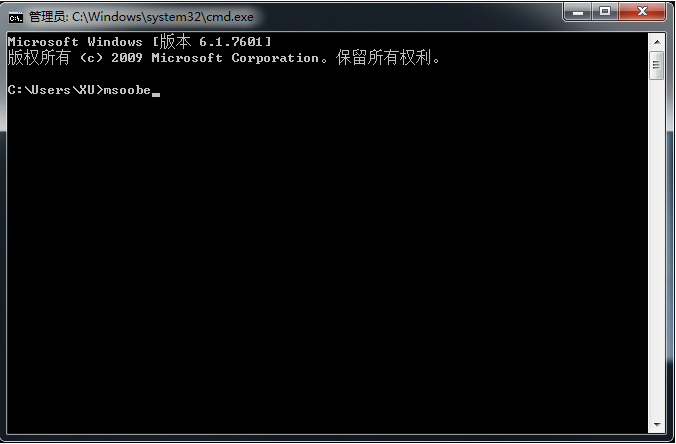
4、等待安装步骤继续正常执行。如果操作后还是安装失败出现这个提示的话,可能是系统故障问题,考虑重装系统解决。 标签 Windows Windows系统开机显示器黑屏但电脑一直在运行怎么解决? 下一篇 > vcruntime140.dll是什么文件 vcruntime140.dll丢失修复方法 相关教程 【推荐】最适合老电脑的Win7版本:免费下载! 拯救卡顿的老电脑:最流畅的系统推荐! Win10如何设置电脑休眠时间 Win10电脑空间音效怎么打开,试试这3种方法! 2024好用的Win11系统推荐:总有一款适合你! Win10哪个版本适合自己-适合日常使用的Win10... Win10系统自动锁屏设置方法-【图文】 Win11无法默认蓝牙耳机输出声音怎么办 【最新版】Wn11镜像文件下载地址:一键快速获... Win11任务栏太宽的解决方法-【图文】
电脑输入法打字不显示选字框怎么办?(Win10/Win11适用) 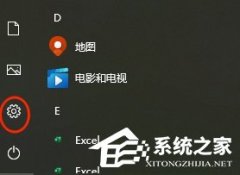
联想笔记本如何投屏到电视上?联想电脑无线投屏到电视机的三种方法 
联想拯救者怎么进入bios界面?联想拯救者进入bios的方法 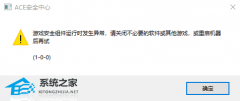
玩游戏提示游戏安全组件运行异常怎么办?ACE安全中心提示游戏安全组件运行异常 发表评论共0条  没有更多评论了
没有更多评论了
评论就这些咯,让大家也知道你的独特见解 立即评论以上留言仅代表用户个人观点,不代表系统之家立场 |
【本文地址】
公司简介
联系我们